
जावा में PSD को JPG में कनवर्ट करें
PSD फाइलें आमतौर पर डिजाइनरों और कलाकारों द्वारा उपयोग की जाती हैं, क्योंकि फ़ोटोशॉप दस्तावेज़ छवि डेटा निर्माण और भंडारण के लिए शक्तिशाली प्रारूप हैं। यह Adobe Photoshop का मूल स्वरूप है और इसे Adobe Illustrator या Inkscape में देखा जा सकता है। हालाँकि, अधिकांश उपयोगकर्ताओं के पास ऐसे व्यावसायिक अनुप्रयोग मूल रूप से स्थापित नहीं होते हैं। साथ ही, हम वेब-ब्राउज़र में PSD फ़ाइलें प्रदर्शित नहीं कर सकते हैं। तो यह लेख, PSD को JPG ऑनलाइन में परिवर्तित करके मोबाइल या एक पीसी पर फ़ोटोशॉप के बिना PSD फ़ाइलों को कैसे देखें, इस पर विवरण की व्याख्या करने जा रहा है।
- PSD से JPG रूपांतरण API
- जावा में PSD को JPG में कनवर्ट करें
- CURL कमांड का उपयोग करके फोटोशॉप को JPG में कन्वर्ट करें
PSD से JPG रूपांतरण API
अब PSD को JPG में बदलने के लिए, हम Aspose.Imaging Cloud SDK for Java का उपयोग करने जा रहे हैं जो हमें जावा एप्लिकेशन में इमेज प्रोसेसिंग और रूपांतरण क्षमताओं को लागू करने में सक्षम बनाता है। इसलिए हम विभिन्न प्रकार के समर्थित प्रारूप में रास्टर छवियों, मेटाफ़ाइल्स और फ़ोटोशॉप फ़ाइलों को प्रोग्रामेटिक रूप से संपादित, हेरफेर और रूपांतरित कर सकते हैं। अब एसडीके उपयोग के साथ आरंभ करने के लिए, हमें सबसे पहले मावेन बिल्ड प्रोजेक्ट के pom.xml में निम्नलिखित जानकारी शामिल करके अपने जावा प्रोजेक्ट में इसका संदर्भ जोड़ना होगा।
<repositories>
<repository>
<id>aspose-cloud</id>
<name>artifact.aspose-cloud-releases</name>
<url>http://artifact.aspose.cloud/repo</url>
</repository>
</repositories>
<dependencies>
<dependency>
<groupId>com.aspose</groupId>
<artifactId>aspose-imaging-cloud</artifactId>
<version>22.4</version>
</dependency>
</dependencies>
यदि आप पहले से ही एस्पोज़ क्लाउड डैशबोर्ड पर पंजीकृत हैं, तो कृपया क्लाउड डैशबोर्ड से अपने व्यक्तिगत क्लाइंट क्रेडेंशियल्स प्राप्त करें। अन्यथा, एक मान्य ईमेल पते का उपयोग करके एक निःशुल्क खाता पंजीकृत करें और फिर अपनी साख प्राप्त करें।
जावा में PSD को JPG में कनवर्ट करें
इस खंड में, हम जावा कोड स्निपेट का उपयोग करके पीडीएफ को ऑनलाइन जेपीजी में कैसे परिवर्तित करें, इस पर चर्चा करने जा रहे हैं।
- सबसे पहले, अपने वैयक्तिकृत क्लाइंट क्रेडेंशियल्स को इसके कंस्ट्रक्टर के तर्क के रूप में पास करके ImageApi वर्ग का एक ऑब्जेक्ट बनाएं
- दूसरे, readAllBytes (…) विधि का उपयोग करके इनपुट PSD फ़ाइल पढ़ें और सामग्री को बाइट [] सरणी में वापस करें
- तीसरा, UploadFileRequest क्लास का एक उदाहरण बनाएं और फिर अपलोडफाइल (…) विधि का उपयोग करके PSD फ़ाइल को क्लाउड स्टोरेज पर अपलोड करें
- अब ConvertImageRequest क्लास का एक ऑब्जेक्ट बनाएं जहां हम इनपुट PSD नाम और परिणामी प्रारूप को “jpg” के रूप में निर्दिष्ट करते हैं।
- अंत से पहले, PSD को JPG छवि में बदलने के लिए ConvertImage(…) विधि को कॉल करें। परिणामी छवि को प्रतिक्रिया स्ट्रीम में वापस कर दिया जाता है
- अंत में, FileOutputStream ऑब्जेक्ट का उपयोग करके परिणामी JPG को स्थानीय ड्राइव में सहेजें
// https://dashboard.aspose.cloud/ से ClientID और ClientSecret प्राप्त करें
String clientId = "7ef10407-c1b7-43bd-9603-5ea9c6db83cd";
String clientSecret = "ba7cc4dc0c0478d7b508dd8ffa029845";
// इमेजिंग वस्तु बनाएँ
ImagingApi imageApi = new ImagingApi(clientSecret, clientId);
// स्थानीय सिस्टम से PSD छवि लोड करें
File file1 = new File("FilterEffectSampleImage.psd");
byte[] imageStream = Files.readAllBytes(file1.toPath());
// फ़ाइल अपलोड अनुरोध वस्तु बनाएँ
UploadFileRequest uploadRequest = new UploadFileRequest("source.psd",imageStream,null);
// क्लाउड स्टोरेज में PSD फाइल अपलोड करें
imageApi.uploadFile(uploadRequest);
// छवि का आउटपुट स्वरूप निर्दिष्ट करें
String format = "jpg";
// छवि रूपांतरण अनुरोध वस्तु बनाएँ
ConvertImageRequest convertImage = new ConvertImageRequest("source.psd", format, null, null);
// PSD को JPG में कनवर्ट करें और प्रतिसाद स्ट्रीम में छवि वापस करें
byte[] resultantImage = imageApi.convertImage(convertImage);
// परिणामी जेपीजी छवि को स्थानीय भंडारण में सहेजें
FileOutputStream fos = new FileOutputStream("/Users/nayyer/Documents/" + "Converted.jpg");
fos.write(resultantImage);
fos.close();
उपरोक्त उदाहरण में उपयोग की गई नमूना PSD छवि को FilterEffectSampleImage.psd से डाउनलोड किया जा सकता है।
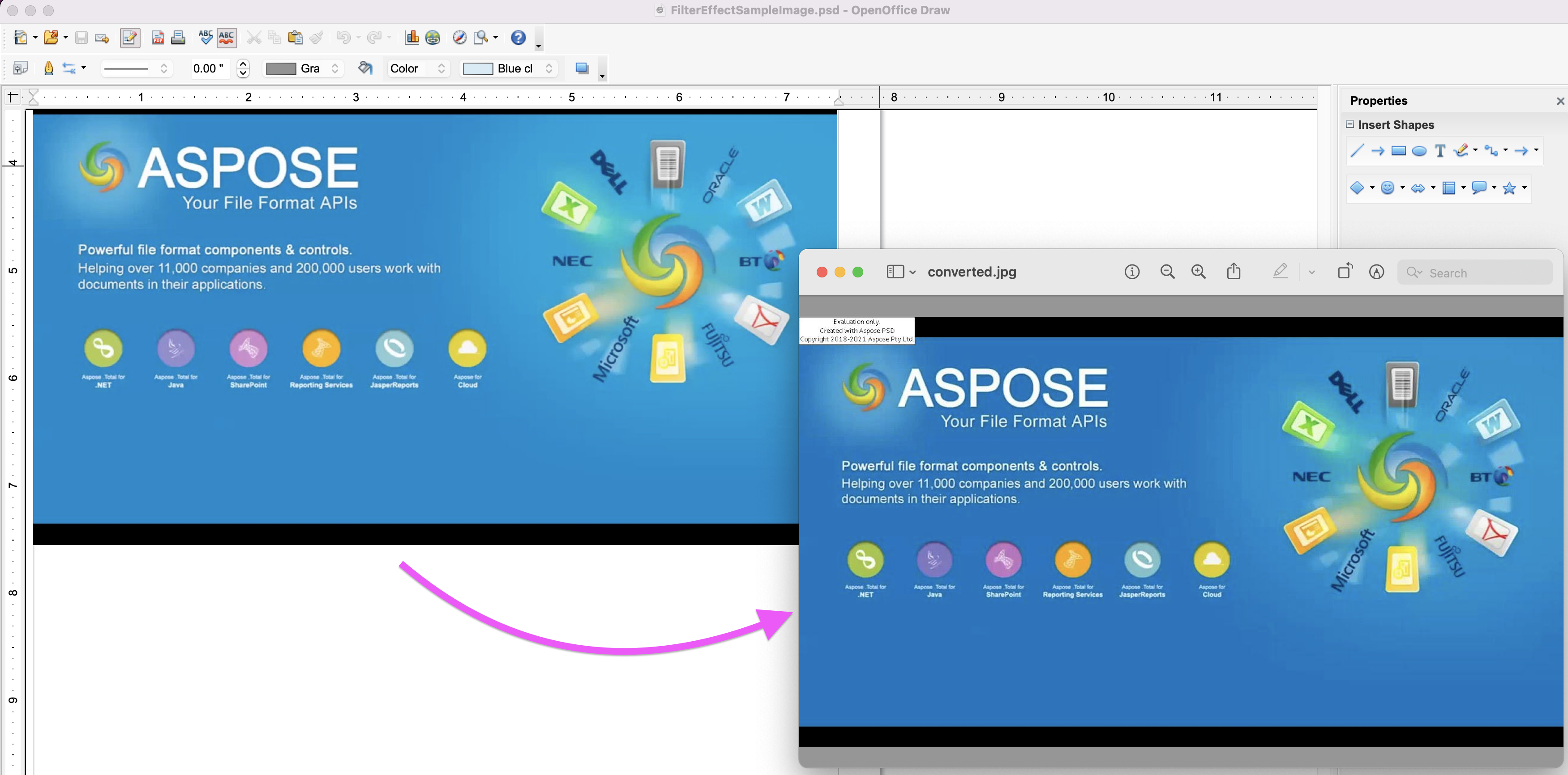
चित्र:- PSD से JPG रूपांतरण पूर्वावलोकन
CURL कमांड का उपयोग करके फोटोशॉप को JPG में कन्वर्ट करें
जैसा कि Aspose.Imaging Cloud REST आर्किटेक्चर के अनुसार विकसित किया गया है, इसलिए हम कमांड लाइन टर्मिनल (किसी भी प्लेटफ़ॉर्म पर) के माध्यम से cURL कमांड के माध्यम से API तक आसानी से पहुँच सकते हैं। अब एक शर्त के रूप में, हमें पहले निम्न आदेश का उपयोग करके जेडब्ल्यूटी एक्सेस टोकन (क्लाइंट प्रमाण-पत्रों के आधार पर) उत्पन्न करने की आवश्यकता है।
curl -v "https://api.aspose.cloud/connect/token" \
-X POST \
-d "grant_type=client_credentials&client_id=bb959721-5780-4be6-be35-ff5c3a6aa4a2&client_secret=4d84d5f6584160cbd91dba1fe145db14" \
-H "Content-Type: application/x-www-form-urlencoded" \
-H "Accept: application/json"
JWT टोकन जनरेट होने के बाद, कृपया फोटोशॉप को जेपीजी फॉर्मेट में बदलने के लिए निम्नलिखित कमांड को निष्पादित करें।
curl -v -X GET "https://api.aspose.cloud/v3.0/imaging/source.psd/convert?format=jpg" \
-H "accept: application/json" \
-H "authorization: Bearer <JWT Token>" \
-o Resultant.jpg
निष्कर्ष
इस लेख ने हमें जावा का उपयोग करके PSD को JPG में परिवर्तित करने की अद्भुत विशेषता के बारे में बताया है। उसी समय, हमने cURL कमांड का उपयोग करके JPEG दृष्टिकोण के रूप में फोटोशॉप सेव को भी एक्सप्लोर किया है। इसके अलावा, एपीआई की विशेषताओं का स्वैगरयूआई (एक वेब ब्राउज़र के भीतर) का उपयोग करके आसानी से परीक्षण किया जा सकता है और एसडीके का पूरा स्रोत कोड जीआईटीहब (एमआईटी लाइसेंस के तहत प्रकाशित) से भी डाउनलोड किया जा सकता है।
फिर भी, उत्पाद दस्तावेज़ीकरण एपीआई की अन्य रोमांचक विशेषताओं को जानने के लिए जानकारी का एक अद्भुत स्रोत है। अंत में, यदि आपको कोई समस्या आती है या आपके पास कोई संबंधित प्रश्न है, तो कृपया नि: शुल्क उत्पाद समर्थन फोरम के माध्यम से त्वरित समाधान के लिए हमसे बेझिझक संपर्क करें।
संबंधित आलेख
इसके बारे में अधिक जानने के लिए कृपया निम्नलिखित लिंक पर जाएँ: